Jak přenést emaily mezi dvěma účty Gmail
Nedávno můj přítel vytvořil nový účet služby Gmail, který zahrnoval její celé jméno místo generického obrazovkového jména, které používala posledních několik let. Zavolala mě a zeptala se mě, jak může přesunout e-maily z jednoho účtu Gmail do druhého .
Po tom, co jsem si trochu vykládal, jsem si to uvědomil a není to moc těžké. Samozřejmě by bylo skvělé, kdyby měl Gmail jen tlačítko Import, které vám umožní připojit se ke svému starému účtu Gmail a importovat všechny e-maily, ale není to tak jednoduché.
Chcete-li přesunout e-maily z jednoho účtu Gmail na jiný, musíte postupovat podle níže uvedených kroků. Podívejte se na mé další příspěvky, pokud máte zájem o import e-mailu od jiného poskytovatele do Gmailu, nebo chcete-li používat službu převodu e-mailů třetí stranou, a nikoli samy.
Po dokončení importu starých e-mailů se ujistěte, že se na můj příspěvek podíváme na to, co byste měli provést po přechodu na novou e-mailovou adresu.
Přesunout e-maily mezi účty Gmailu
Krok 1 : Nejprve se přihlaste ke starému e-mailovému účtu a klikněte na Nastavení (ikona ozubeného kola a potom na Nastavení), pak Přesměrování a POP a zvolte Povolit POP pro všechny e-maily . V dolní části klikněte na tlačítko Uložit změny .

Krok 2 : Nyní se přihlaste do nového e-mailového účtu a znovu klikněte na Nastavení . Potom klikněte na položku Účty a klikněte na odkaz Přidat účet POP3, který vlastníte, nebo na odkaz Přidat účet .
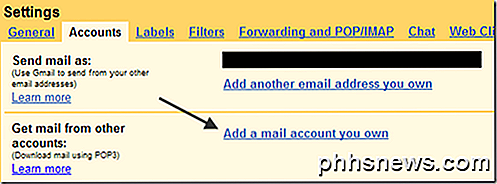
Krok 3 : Nyní zadejte do textového pole starou e-mailovou adresu Gmailu a klikněte na tlačítko Další .
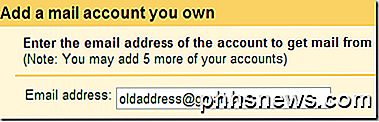
Krok 4 : Nyní zadejte heslo starého e-mailového účtu a z rozevíracího seznamu Server POP zvolte pop.gmail.com, pokud již není vybrán. Jedinou možností, kterou byste chtěli změnit z výchozího nastavení, je Označit příchozí zprávy, pokud chcete zjistit, odkud přicházejí nové e-maily. Nyní klikněte na Přidat účet .
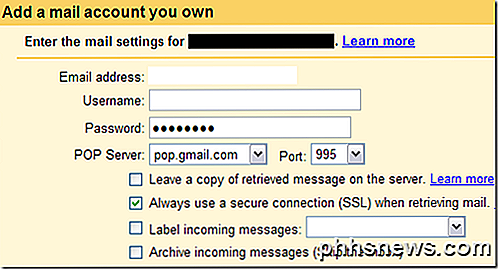
Krok 5 : Dále budete dotázáni, zda chcete odeslat e-mail jako [email protected]. To je užitečné, pokud chcete, aby pošta přišla do nového účtu, ale stále má schopnost reagovat pomocí staré e-mailové adresy.
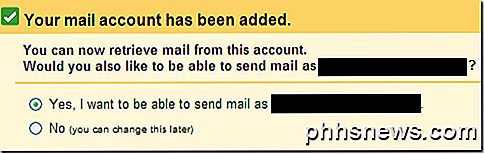
Krok 6 : Zadejte své jméno pro starou e-mailovou adresu a zvolte, zda má být adresa odpovědi starou adresou, nebo ji můžete případně změnit na novou, což je dobrý nápad, aby lidé nakonec přestali psát stará adresa.
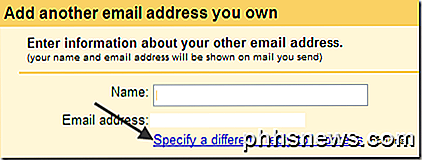
Krok 7 : Konečně budete muset ověřit, že skutečně vlastníte starou e-mailovou adresu kliknutím na tlačítko Odeslat ověření . Potom se můžete přihlásit do starého e-mailového účtu a zkopírovat potvrzovací kód do e-mailu. Vložte ji do příslušného pole. Klepněte na tlačítko Ověřit .
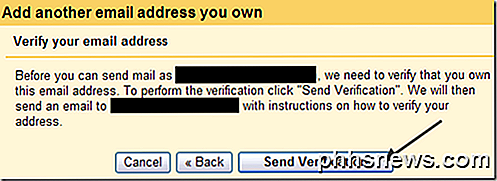
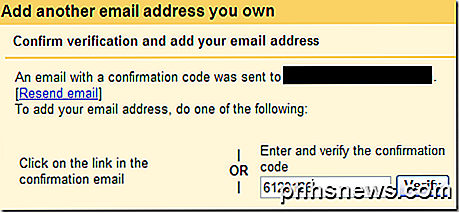
Krok 8 : Nyní se jen posaďte a sledujte, jak jsou vaše e-maily importovány do nového účtu služby Gmail. Máte-li mnoho e-mailů, může to trvat několik hodin, takže buďte trpěliví!
Takže to jsou všechny kroky potřebné k přenosu e-mailů z jednoho účtu Gmail do jiného. Máte-li jakékoli dotazy, zadejte komentář! Užívat si!

Vytvořte více užitečných zkratek na domovské obrazovce Android s gestami Nova Launcher
Pokud jste něco jako já, děláte s telefonem Android spoustu věcí. To obvykle znamená nepořádek na domácí obrazovce pro většinu uživatelů - ale to nemusí být tak. Nova Launcher - náš oblíbený spouštěč domácí obrazovky pro Android - má některé výkonné a jedinečné funkce gest, které budou mít vaše domácí obrazovky vyčistit a být výkonnější než kdy jindy jen s prstem prstem.

Může inteligentní termostat skutečně ušetřit peníze?
Inteligentní termostaty jsou vhodné a tvrdí, že vám ušetří spoustu peněz na účtech za energii. Ale inteligentní termostat skutečně stojí za cenu a úsilí? Co inteligentní termostaty Pokud nevíte mnoho o inteligentních termostatech, možná si myslíte, že jsou magické přístroje, které mohou zcela změnit způsob vytápění ochladit váš dům.



